Hello Friends… Is Post me ham ek bahut hi useful notepad ke baare me baat karenge jiska naam hai Google Keep. Google Keep App Kya Hai Kaise Use Kare (Complete Details) iski puri jankari ham apko is post me denge. Ham khud is Keep Notepad ka use karte hain aur ye mera favorite mobile and desktop notepad hai. Kyunki ham ek blogger hai isliye ye mere liye to useful hai hi, lekin jo common people (jo online work nahi karte) uske liye bhi Keep Notepad bahut useful hai.
Likhane ke shaukin logon ki kami nahi hai lekin diary mein likhne wale logo ki kami jarur ho gayi hai. Kyunki diary bhi ek din puri bhar jati hai aur diary fatne ya gum hone ka khatra bana rahata hai. Aise me jo log apani rachana (shayari, kahani) likhate hain unke bhi khone ka dar bana rahata hai. Isake sath hi kuchh logon ko bhulane ki bhi bimari hoti hai. To vo notepad ki madad se apne schedule ko remind kar sakte hain aur Google Keep me ye sab kuchh aasani se kiya ja sakta hai.

अनुक्रम
Google Keep App Kya Hai (What Is Google Keep)
Ye Google ka banaya hua notepad hai. Jise khaskar easy offline writing ke liye banaya gaya hai. Ham offline isaliye kah rahe hain kyunki bina internet ke bhi ap isme aasani se likh sakte hain, schedule bana sakte hain aur sare Google Keep Features use kar sakte hain. Google ka product hone ki wajah se ye notepad trustable hai. Isme aap jo bhi likhate hai vo sare note online (aapke google account me) save hote hai isliye in notes ke gum hone ke bhi koi chances nahi hai.
- Mobile और Computer पर Voice Typing कैसे करें?
- Gboard Keyboard App से Mobile में Hindi Typing कैसे करें
- ShareChat App क्या है और इससे पैसे कैसे कमाए
Google Keep Ki Khasiyat
Internet me bahut sare notepad maujood hai. Lekin ham aapko Google Keep ke baare me bata rahe hain kyunki isme kuchh aisi khasiyat hai, jo dusre notepad me nahi milenge.
- Isaka use karne ke liye internet ki jarurat nahi hai.
- Notes aasani se create aur edit kar sakte hain.
- Notes automatic save hote hain.
- Aap notes background color bhi change kar sakte hain. Jaise default color white hai to ap yellow ya blue bhi sakte hain.
- Isme likhe notes ka backup banane ki jarurat nahi hoti. Kyunki sara data apke Google account me save hote hain.
- Isme apko Tick boxes (☑) banane ki bhi suvidha milti hai. Jisase aap schedule banakar kaam kar sake.
- Isme note ke sath-sath photos bhi add kar sakte hain. Aap direct photo click kar sakte hain aur gallery se upload kar sakte hai.
- Upload ki hui photo me kuchh chahe to drow bhi kar sakte hain.
- Aap isme voicenote (record karke) bhi save kar sakte hai.
- Note me ap drawing bhi kar sakte hain. Apko bahut sare colors milte hain. Jise ap apni suvidha anusar istemal kar sakte hai.
- Ap apne notes par labels set kar sakte hain. Taki har note folder by folder manage kar sake.
- Ap aise notes ko Pin kar sakte hain jo apke liye important ho. Pined notes hamesha top par show hote hain.
- Kisi bhi notes ka copy bana sakte hai.
- Kisi bhi note shere kar sakte hain.
- Apko notes collaborate karne ka bhi option bhi milta hai. Yaani agar apka koi friend Google Keep App use karta hai to ap direct uske Keep account me notes bhej sakte hain.
- Isme ap apne schedule notification ke time aur location bhi set kar sakte hain.
Ye sare Google Keep Features hamne khud istemal kiye hain aur itne sare features janane ke baad aap bhi ise use karna chah rahe honge. Par Google Keep App Istemal Karne Ki Jankari se pahle ham ise use karne ke fayde bata dete hain.
Google Keep Use Karne Ke Fayde
Google Keep Use Karne Ke Fayde bahut sare hain but ham kuchh important benifits ke bare me hi batayenge.
- Easy to Use: iska istemal karna bahut aasan hai chahe mobile app ke roop me kare ya Browser me karen. Aap dono hi jagah easily iska use kar sakte hain.
- Don’t Need to Save: isme apke notes automatic save ho jaye hain.
- Don’t Need to Create Backup: isme aapko notes ke backup banane ki koi jaroorat nahi hoti. Kyuki sare notes email address me automatic save hote hain.
- Don’t need to internet: kai sare notepad aise hote hain jiske kuchh features use karne ke liye internet ki jarurat padti hai. Lekin Google Keep me aisa nahi 100% features without internet use kar sakte hain.
- Create Image and Voice Note: ap text note ke sath sath Imagenote on Voicenote bhi create kar sakte hain.
- Use on Browser: Google Keep mobile app ke sath-sath browser me bhi use kar sakte hain.
PC ya Phone dono me ye Keep aasani se browse kar sakte hain. Desktop version me bhi ye achchha kaam karta hai. Hamne khud use karke dekha hai.
Google Keep Kaise Use Kare
Jaisa ki hamne bataya Google keep App ek aisa notepad hai jise aap online browser me bhi use kar sakte hain aur offline app me bhi aasani se use kar sakte hain. Lekin dono ke alag-alag option hote hain. So ham apko dono use karne ka tarika bata dete hain.
- URL कैसे पता करे – Definition of URL in Hindi
- Facebook Messenger Chat Hide कैसे करे?
- Zip और RAR File को Online कैसे Open करे?
Google Keep App Kaise Use Kare
Sabse pahle Google Keep App install karen. Ye apko aasani se play store me mil jayega. Apko bas app open karna hai aur Gmail ID se log in ho jana hai.
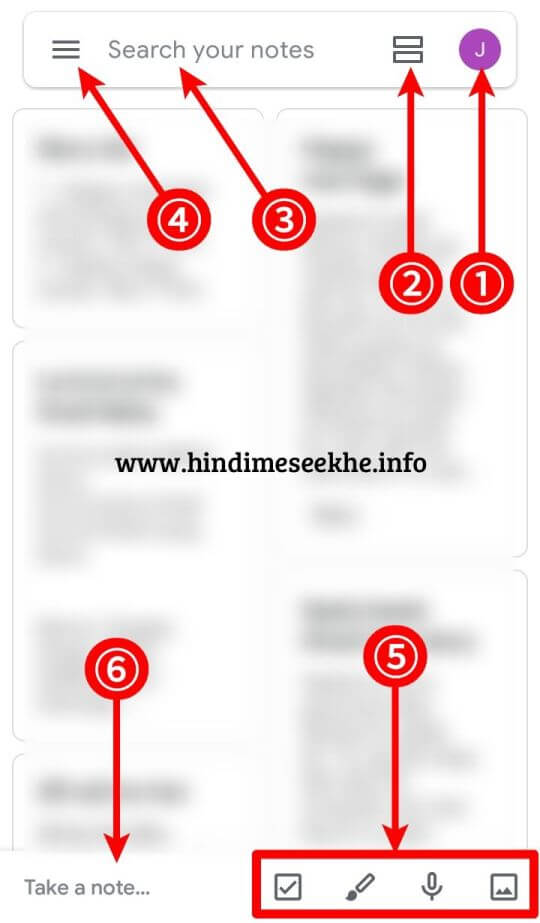
Ab ham apko is app ke sabhi options ke bare me batate hain.
- Yahan se aap apana gmail ID change kar sakte hain.
- Yahan se note list ki style change kar sakte hain.
- Yahan se apne notes search kar sakte hain.
- Yahan par aapko Google Keep app ke kuch other options dikh jayenge Jaise- labels, notes, reminders, archives and settings etc…
- Ye kuchh shortcuts hai notes create karne ke, ap jis bhi tarah ka note taiyar karna chahte hai us par click karke direct note create kar sakte hai.
- Koi bhi new note create karne ke liye take a note par click kare.
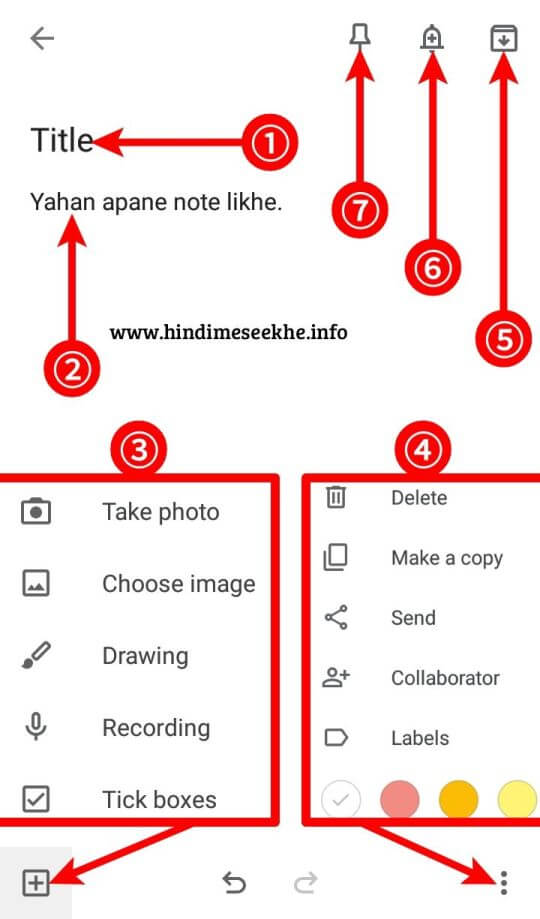
Yahan par apna note likhe.
- Pahle title likhe.
- Fir paragraph likhe.
- Is option per click karke aap ke sare features open kar sakte hain.
- Yahan click karne ke baad aapko kuch aur important features dikh jate hain.
- Delete: note ko delete karne ke liye hai.
- Make a Copy: isi note ka dusra copy bana sakte hain.
- Send: ap direct note ko kahin bhi shere kar sakte hain.
- Collaborator: isi feature ka use karke ap apne kisi bhi dusre Google Keep account me bhej sakte hain.
- Labels: isme jakar ap koi label set kar sakte hain aur create bhi kar sakte hain
- Colors: agar aap apne notepad background colour white colour rakhna chahte Hain yahan se koi dusra colour choose kar sakte hain.
- Note archive kar sakte hai.
- Note ka reminder set kar sakte hain.
- Is option se note ko pin kar sakte hain. Jisase ye note sabse upar show karega.
Ye to ho gayi Google Keep App Use karne ki baat, ab batate hain ki browser me keep kaise use kare?
Google Keep Browser Me Use Kaise Kare
Sabse pahle apko google.keep.com me jaye.
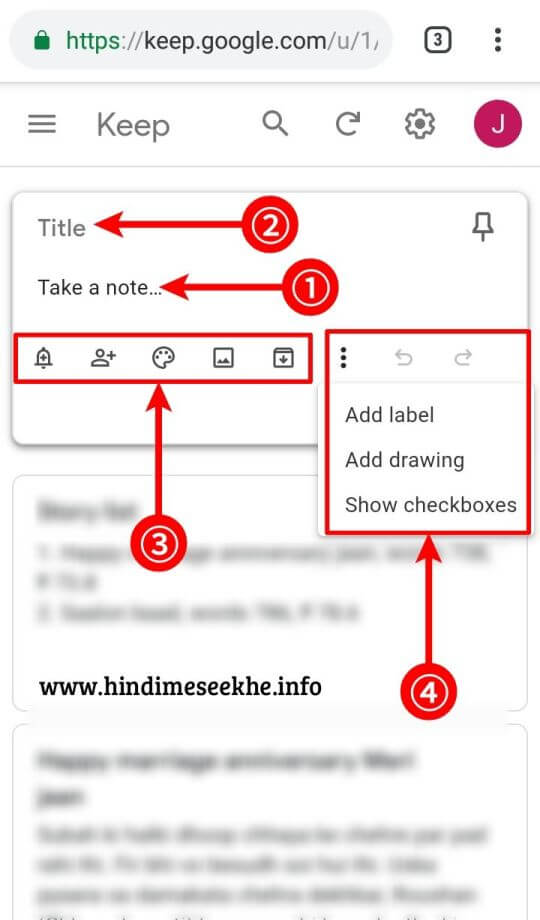
Ye screenshot mere mobile ke Chrome browser me, keep ke mobile version ka hai. Ap desktop version me bhi use kar sakte hain.
- Take a note par click kare.
- Ab title likhe.
- In options ka use apane jarurat ke hisab se kare.
- Yahan se kuchh features ka use kar sakte hai.
Note likh lene ke baad save karne ki jarurat nahi hai. Kyonki note automatic save ho jayega.
Conclusion
To ye thi meri jankari Google Keep App kya Hai aur Kaise Use Kare par Post thodi lambi jarur hui hai par puri jankari dene ki koshish ki hai. or apko post pasand ayi hai to Please is post ko apne dosto ke sath bhi Share Kare Or Koi sawal hai to Aap niche Comment Puch Skte hai